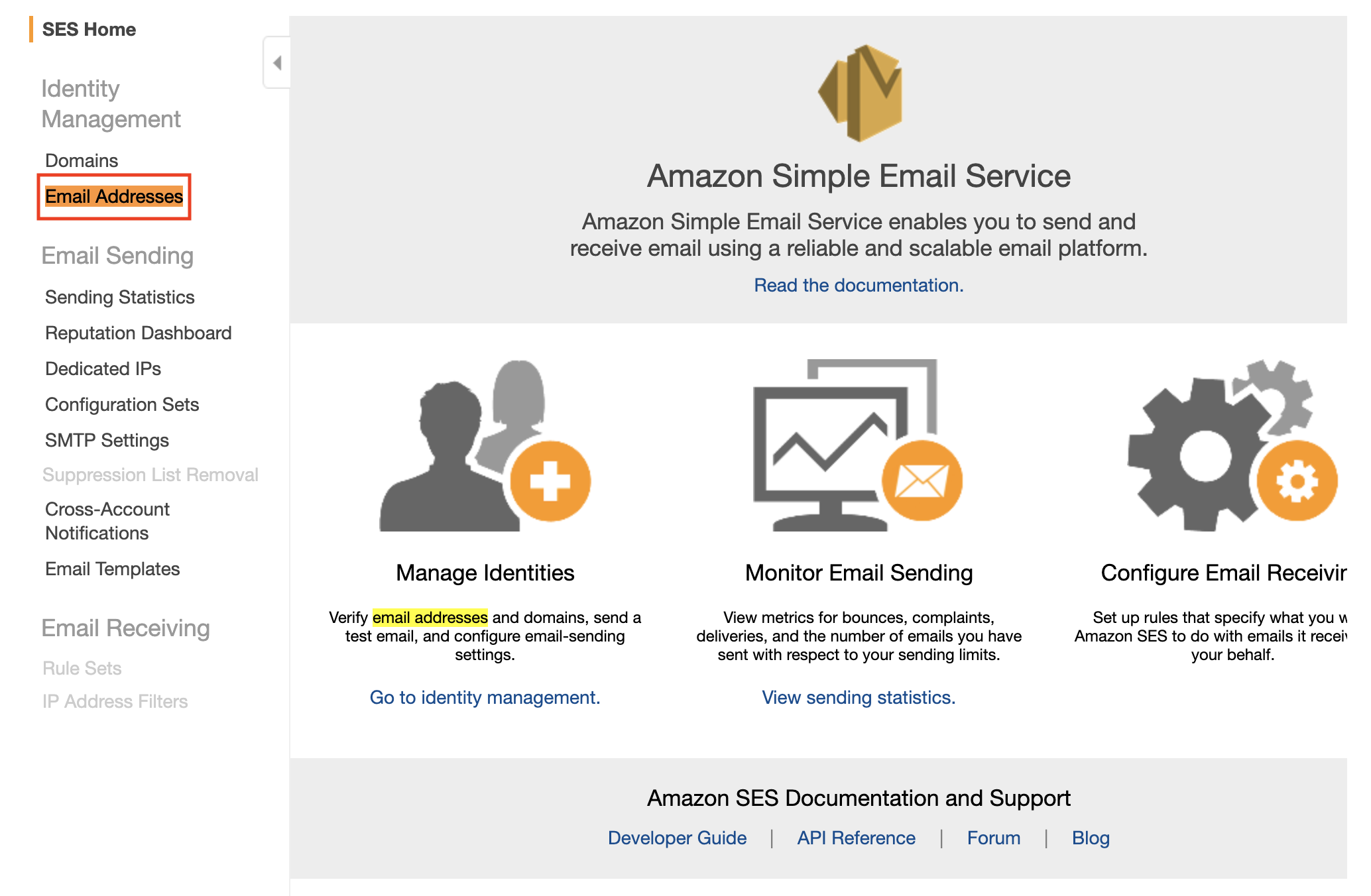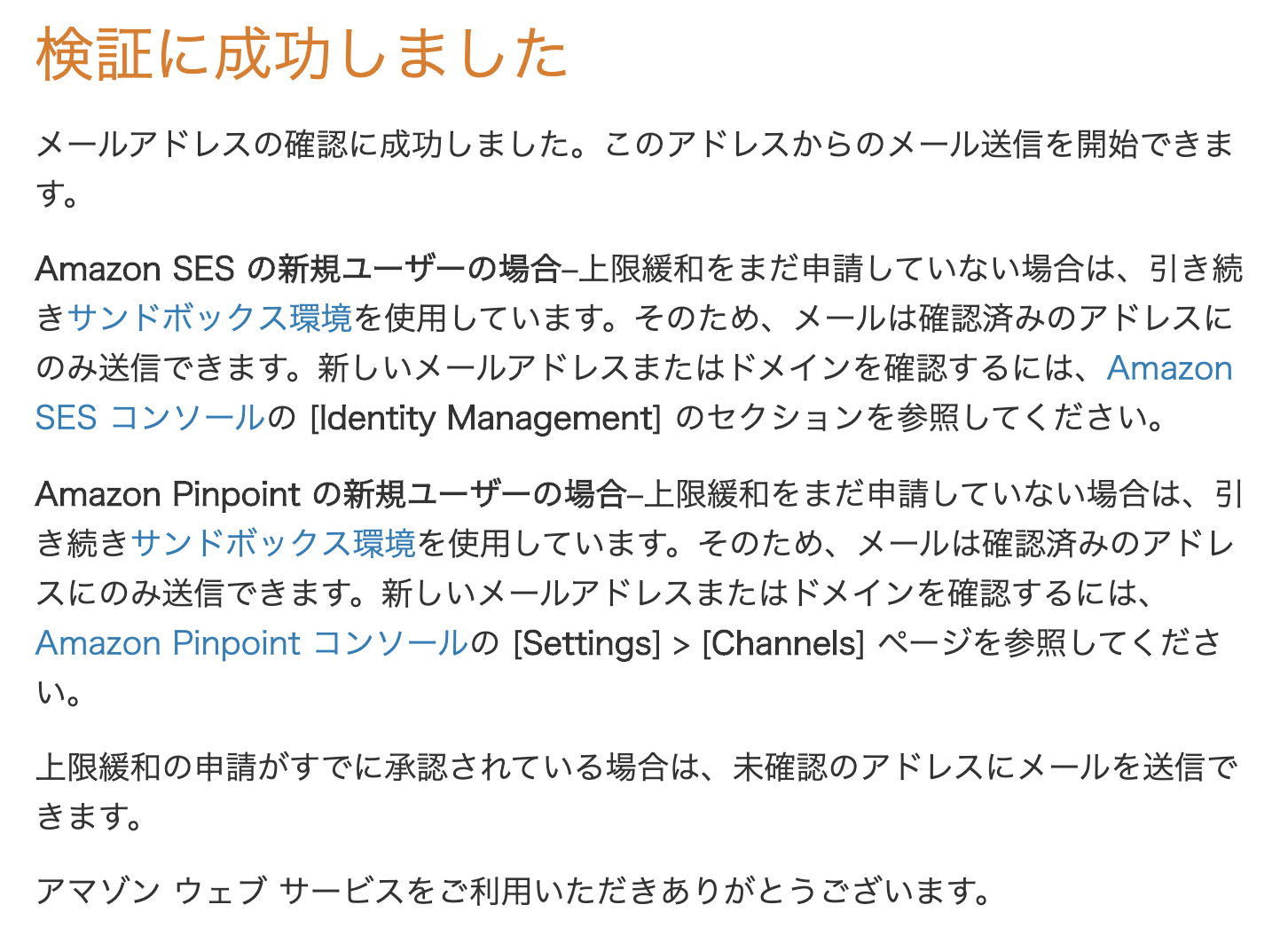Amazon SES とは
AWSサービスの一種で、フルマネージドなメール送受信サービス。
メール送信方法
以下の3つがあります。
-
Amazon SESコンソール
ユースケース:システムセットアップ時のテスト送信 -
Amazon SES API
ユースケース:アプリから直接メールを送りたいとき -
SMTPインターフェイス
ユースケース:既存の送信用SMTPサーバーからリレーしたり、SMTPを前提としてシステムから直接利用する場合
今回はAmazon SESコンソールからの手順をまとめます。
From, To どちらも自分のメールアドレスでテスト送信します。
Amazon SESコンソールからの送信手順
1. AWSコンソールにログイン
2. [SES] と入力し、Enterキーを押す

※ 2020年3月時点では東京リージョンに対応していません。
他のリージョンをお選びください。
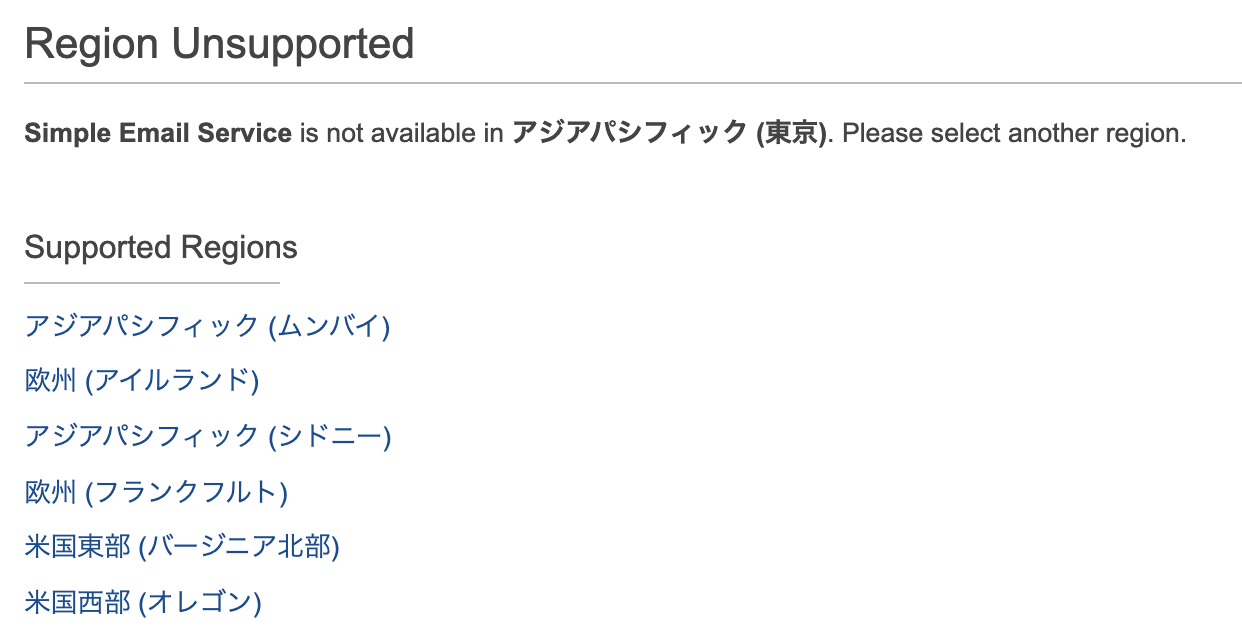
4. [Verify a New Email Address] をクリック
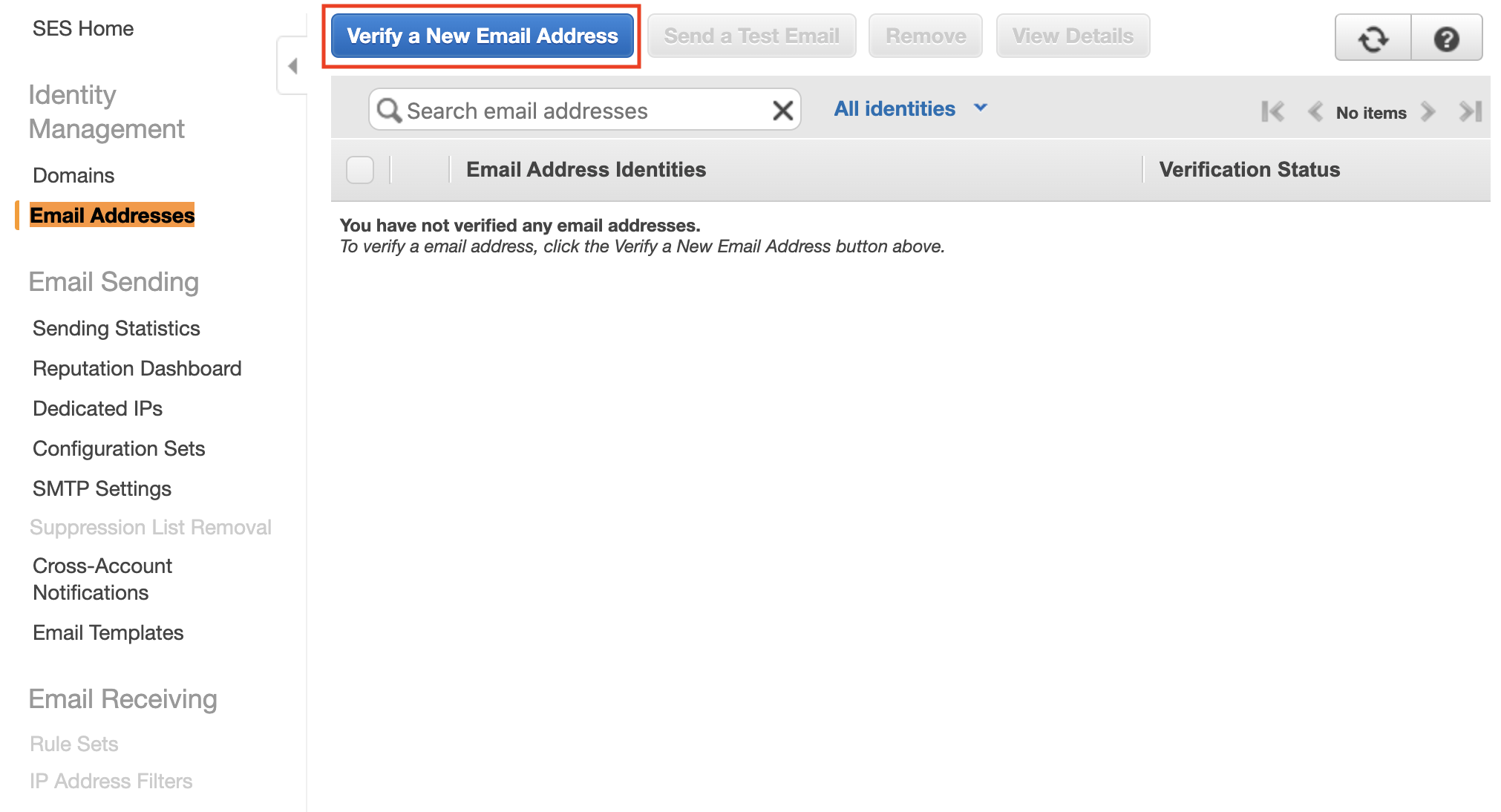
5. 自分のメールアドレスを入力し、[Verify This Email Address] をクリック
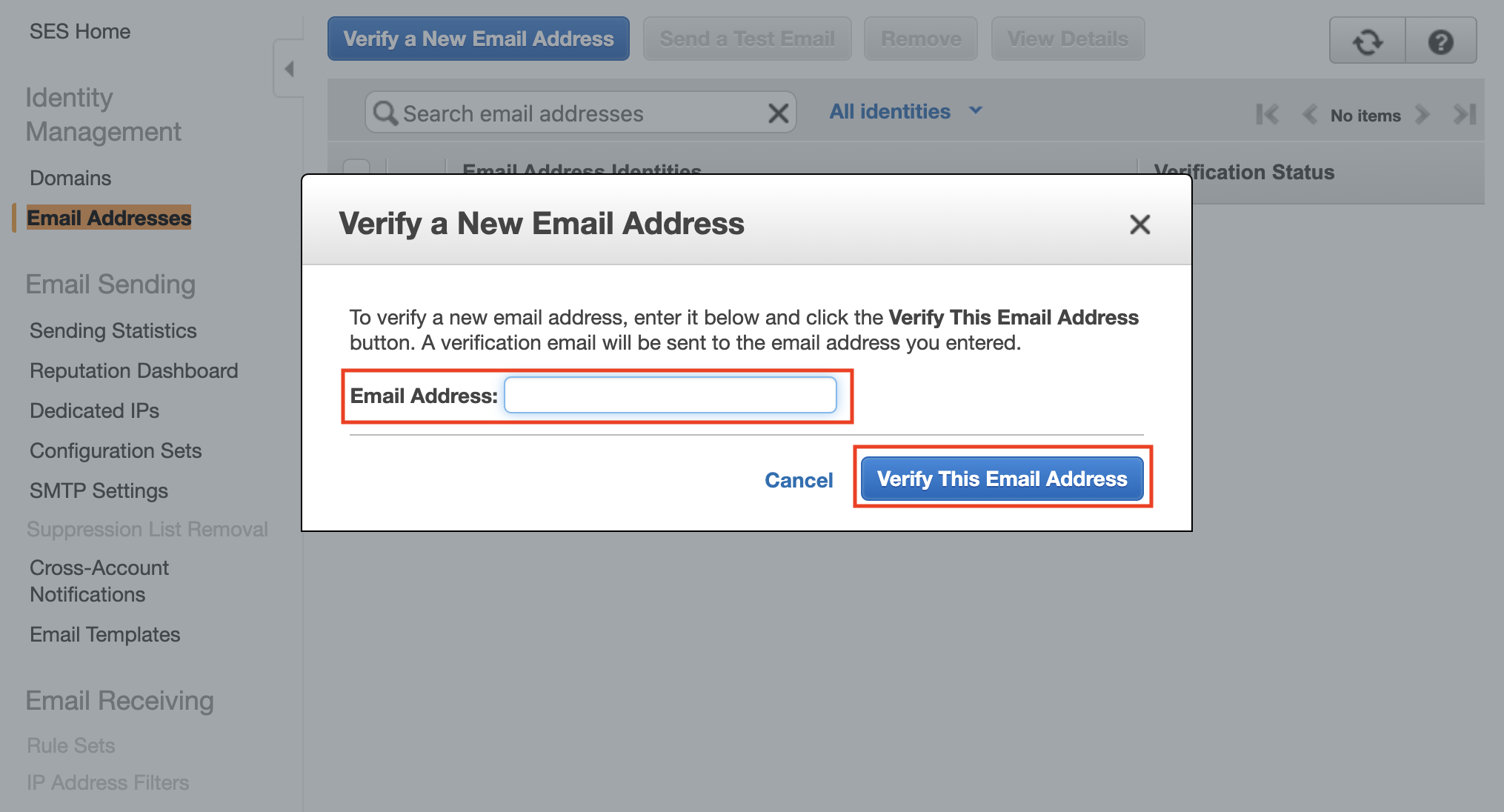
6. 検証メールを送信した旨が表示されるので、[Close] をクリック
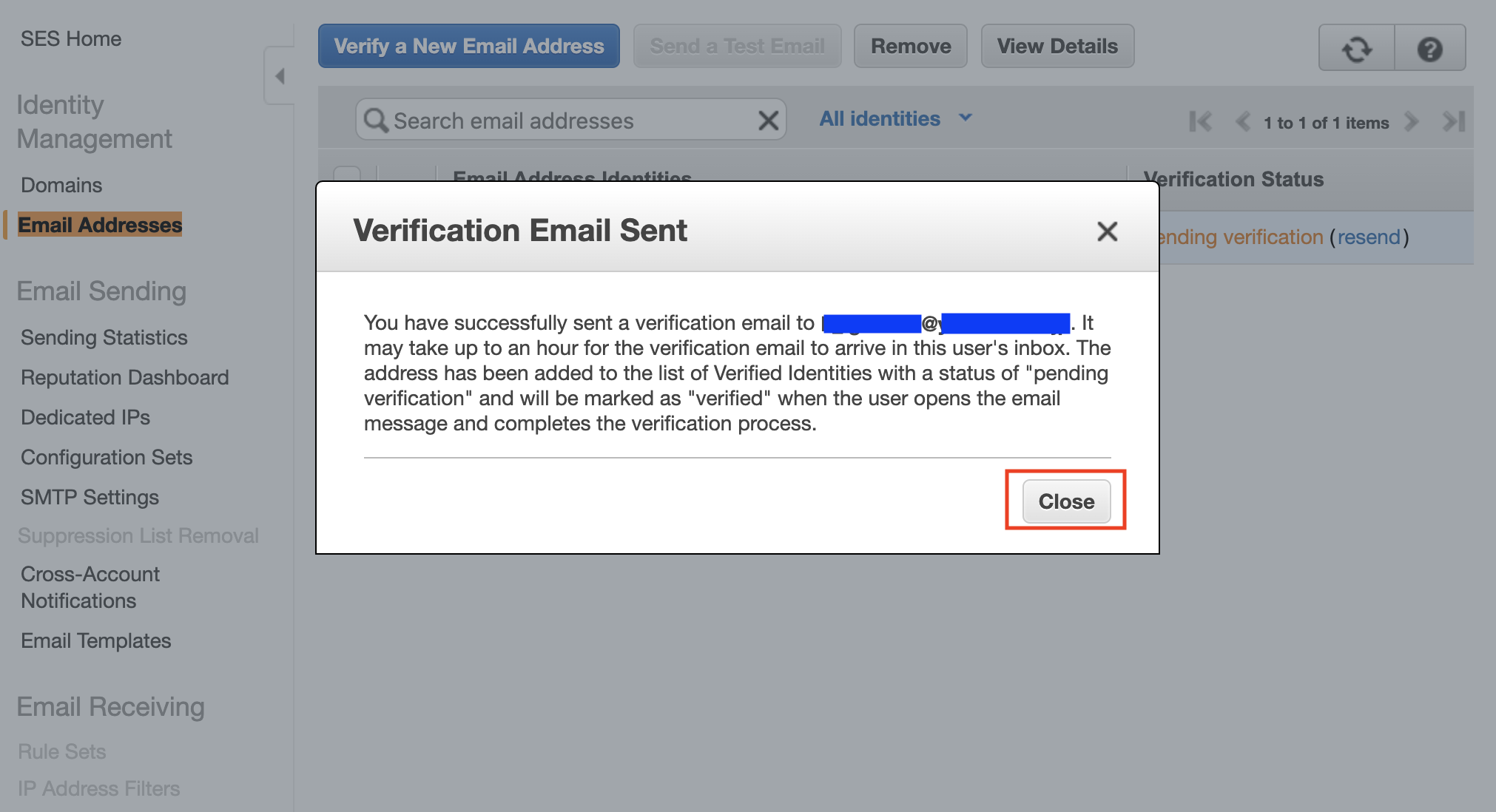
※ 検証メールが届くまで1時間ほどかかる場合があるようです
7. 自分のメールアドレス宛に検証メールが届いたか確認する
こんな感じのメールが届いているはずです。
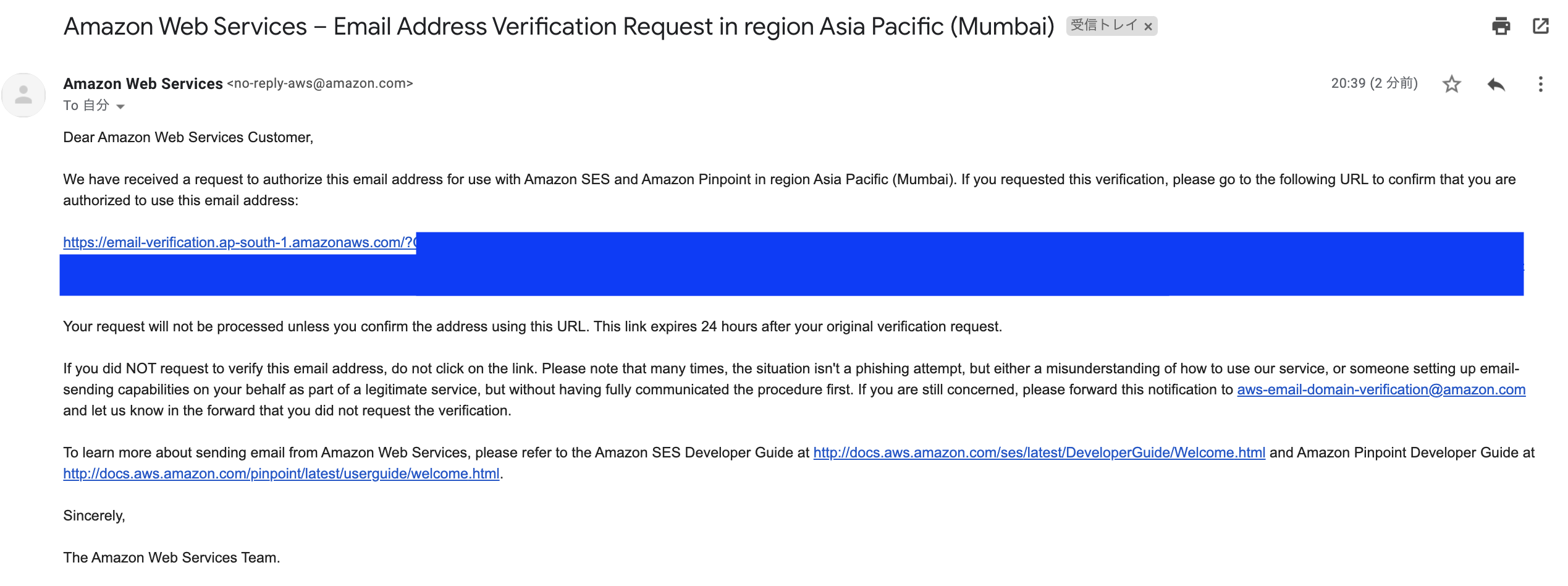
8. メール本文内のURLをクリック (真ん中に書いてある方)
※ クリックしないと以降の手順が進められないのでご注意ください
10. Amazon SESコンソールで[Email Addresses] をクリックする
自分のメールアドレスのステータスが[verified] になったことが確認できます。
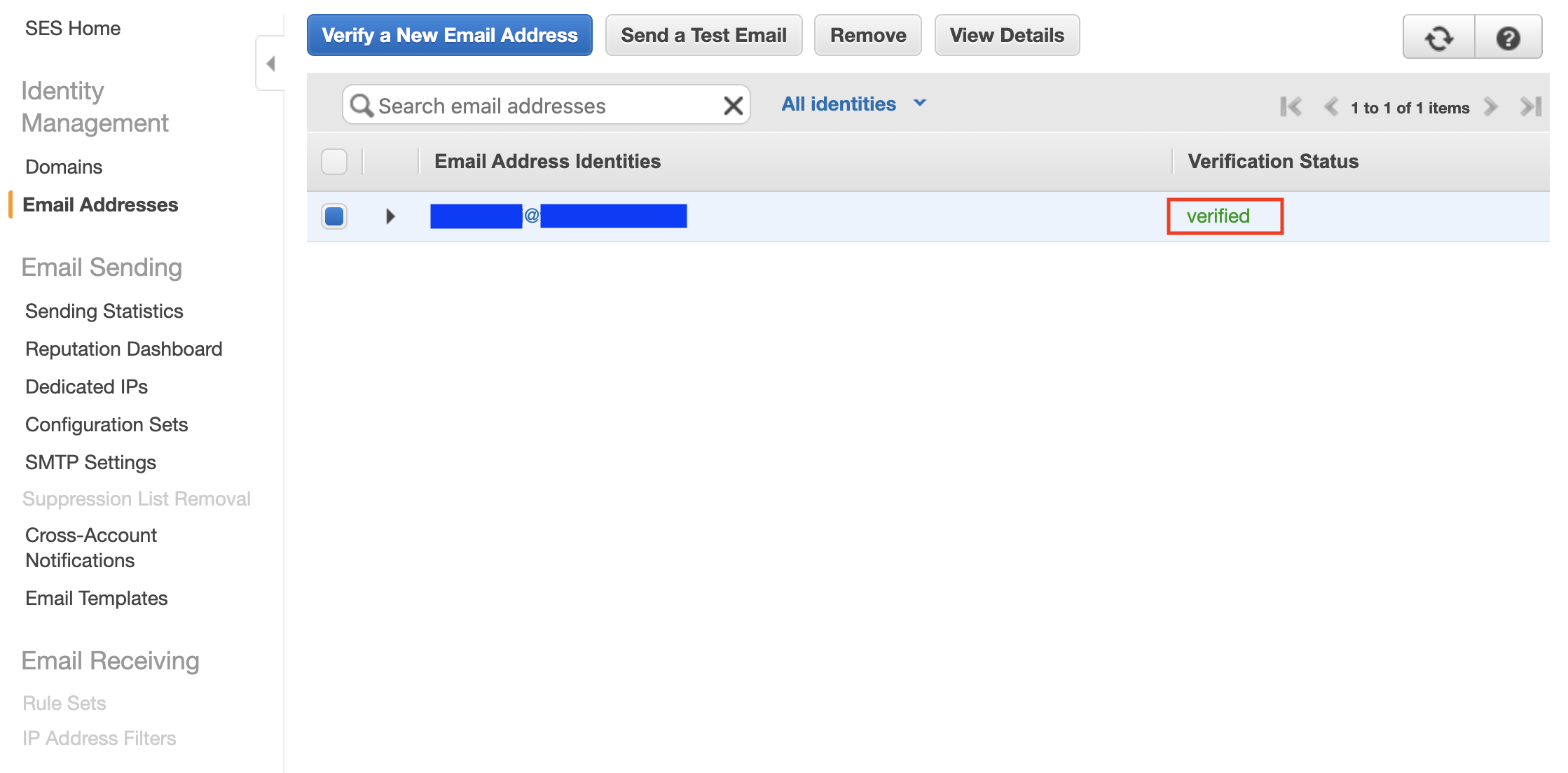
11. メールアドレス横のチェックを入れ、[Send a Test Email] をクリック
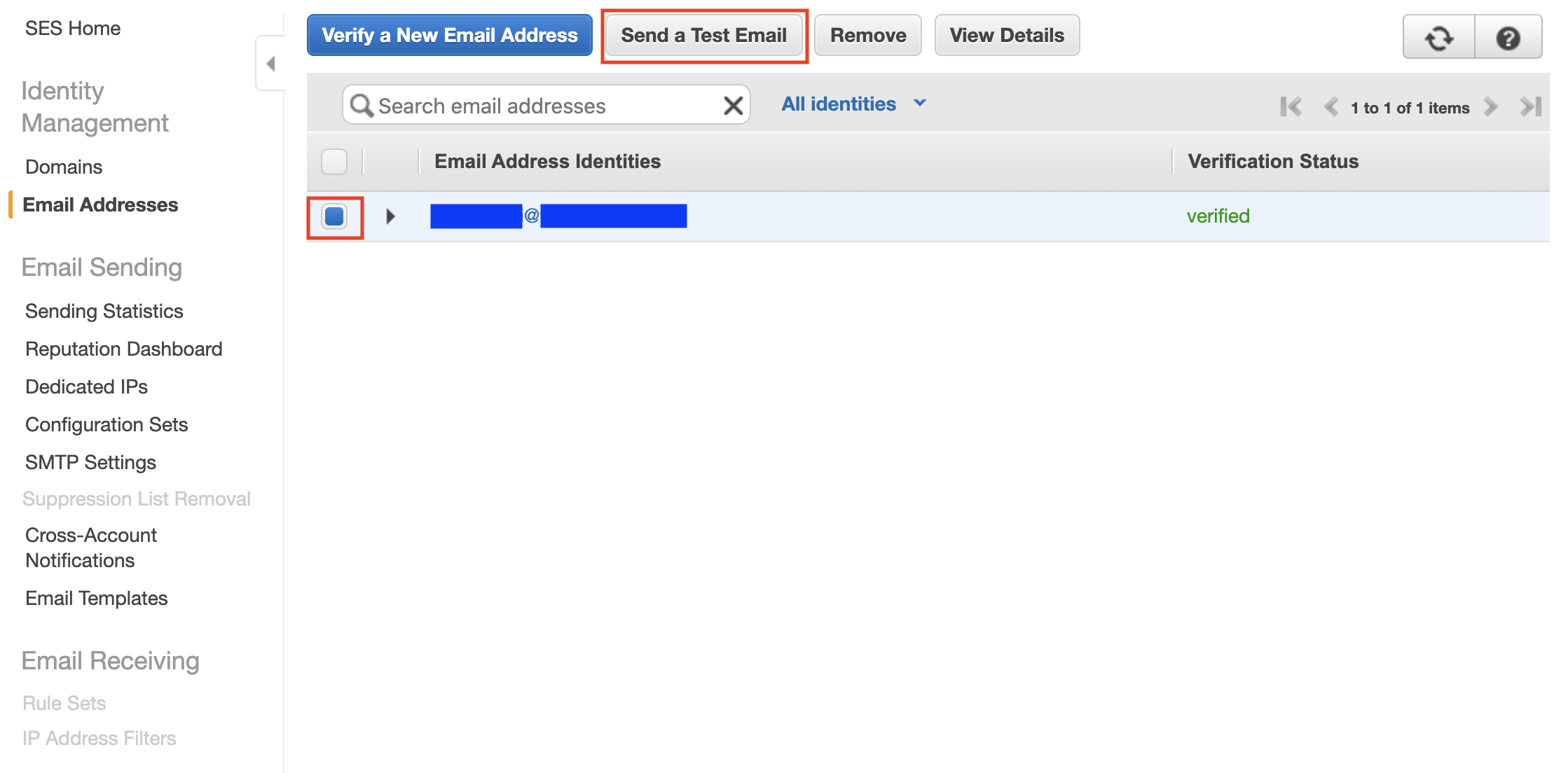
12. 以下の内容を入力し、[Send Test Email] をクリック
-
Email Format:Formatted
- [Raw] はより細かくカスタマイズしたいときに使うようです。添付ファイルをつけたいとか
-
From:自分のメールアドレス
-
To:自分のメールアドレス
-
Subject:適当な内容
-
Body:適当な内容

13. 自分のメールアドレス宛に検証メールが届いたか確認する

あとがき
ユースケースとしてはシステムセットアップ時のテストぐらいにしか使わないっぽいけど、やってみました。